- Twitch sohbetini tarayıcı kaynağınıza eklemek kolaydır ve burada sunulan adımları takip etmek de yardımcı olacaktır.
- Oyun için özelleşmiş ve Twitch entegrasyonu ile gelen bir tarayıcı kullanılması tavsiye edilir.
- Hangi canlı yayın yazılımını kullandığınıza bağlı olarak, Twitch sohbet kutusunun eklenmesi ayarlar aracılığıyla kolayca yapılabilir.
- Twitch sohbet kutusunun uygun şekilde etkinleştirilmesi için bu makalede verilen talimatları uyguladığınızdan emin olun.

- Kolay geçiş: Yer imleri, şifreler vb. gibi mevcut verileri aktarmak için Opera asistanını kullanın.
- Kaynak kullanımını optimize edin: RAM belleğiniz diğer tarayıcılardan daha verimli kullanılır
- Gelişmiş gizlilik: entegre ücretsiz ve sınırsız VPN
- Reklam yok: yerleşik Reklam Engelleyici, sayfaların yüklenmesini hızlandırır ve veri madenciliğine karşı koruma sağlar
- Oyun dostu: Opera GX, oyun oynamak için ilk ve en iyi tarayıcıdır
- Opera'yı İndir
Seğirme dünyanın önde gelen canlılarından biridir akış platformları tüm oyun tutkunlarının sohbet edebileceği yer.
Oyun etkinlikleri, oyun etkinlikleri ve daha fazlası hakkında bilmeniz gereken her şey, Twitch sohbeti sayesinde artık bir tık uzağınızda.
Twitch sohbeti ile topluluk üyeleri ve yayıncılarla da kolayca etkileşime girebilirsiniz.
Twitch sohbet URL'mi nasıl alırım?
Twitch URL'si, TwitchAlerts gibi bir abonelik uyarı sisteminin kullanılması sonucunda alınır.
Twitch sohbetini nasıl ekleyebileceğinizi tam olarak bu makalede topladık. tarayıcı kaynak, bu yüzden okumaya devam ettiğinizden emin olun.
Twitch sohbetini ekranıma nasıl koyabilirim?
1. Özel bir tarayıcı kullanın

Twitch sohbeti, kesinlikle topluluk üyeleri ve diğer yayıncılarla iletişim halinde olmanızı sağlayan değerli bir özelliktir.
Halihazırda Twitch entegrasyonu ile gelen özel bir tarayıcı kullanmak, kusursuz bir deneyim sağlamanın en kolay yoludur.
Opera GX, oyun meraklıları için böyle bir tarayıcı ve gerçekten iyi haber şu ki, entegre Twitch sohbeti ile birlikte geliyor.

Opera GX
Kenar çubuğunda Twitch entegrasyonu ile birlikte gelen ve gelişmiş bir deneyim sağlayan özel bir oyun tarayıcısı.
2. Tarayıcı kaynağını ayarlayın

OBS için
- İndir CLR Tarayıcı Eklentisi
- İndirdikten sonra, bulun Eklentiler klasörü OBS için.Ayıkla klasördeki tüm dosyalar ve gülmek OBS
- git Kaynak Ekle ve Tarayıcı Kaynağına tıklayın.
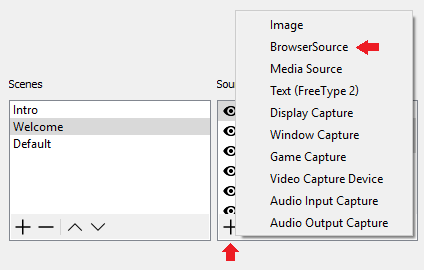
- sağlanan girin URL.
XSplit için
- XSplit'i açın ve Ekle'ye tıklayın.
- Diğer'i seçin ve şimdi Web Sayfası URL'sine tıklayın.
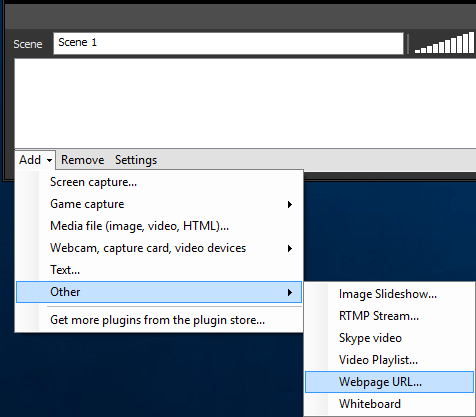
- Sağlanan URL'yi girin.
- Artık URL'yi eklediğiniz Sahnenin altında göreceksiniz. Üzerine sağ tıklayın ve gerektiği gibi özelleştirin.
3. URL'yi kullan

- Seçtiğiniz akış platformunuzda kanalınıza gidin.
- Kanalınızdaki sohbet penceresinde, pop-out sohbet. Bu da denilebilir açılır sohbet bazı platformlarda.
- Çıkan pencereden kopyala URL adres çubuğundan.
- OBS Studio'yu açın ve Görünüm Menü.
- Seç rıhtımlar ve tıklayın Özel Tarayıcı Yuvaları…

- Altındaki ilk boş kutuda Dock Adı sohbetinize bir isim verin.
- Altındaki ilgili kutuda URL 3. adımda kopyaladığınız açılır sohbet penceresindeki URL'yi yapıştırın.
- Tıklayın Uygulamak.
Twitch sohbetini tarayıcı kaynağınıza eklemek hiç de karmaşık olmak zorunda değil.
Aslında, bu makalede belirtilen adımları izleyerek bunu dakikalar içinde yapmış olacaksınız.
Başka önerileriniz veya önerileriniz varsa, lütfen aşağıdaki yorumlar bölümünde bize bildirin.
 Hala sorun mu yaşıyorsunuz?Bunları bu araçla düzeltin:
Hala sorun mu yaşıyorsunuz?Bunları bu araçla düzeltin:
- Bu PC Onarım Aracını İndirin TrustPilot.com'da Harika olarak derecelendirildi (indirme bu sayfada başlar).
- Tıklayın Taramayı Başlat PC sorunlarına neden olabilecek Windows sorunlarını bulmak için.
- Tıklayın Hepsini tamir et Patentli Teknolojilerle ilgili sorunları çözmek için (Okuyucularımıza Özel İndirim).
Restoro tarafından indirildi 0 okuyucular bu ay
![Tarayıcı kaynağınıza Twitch sohbeti nasıl eklenir [OBS & Xsplit]](/f/233f9882c41ab1f527bb8dec893bc489.jpg?width=300&height=460)

